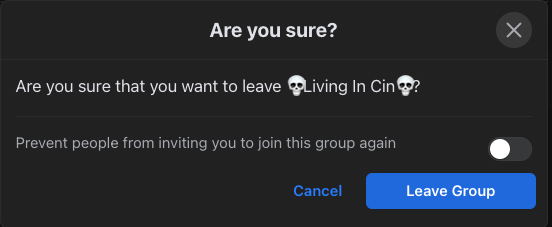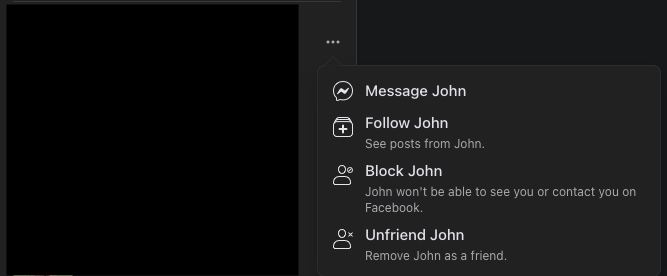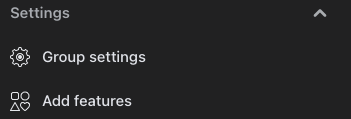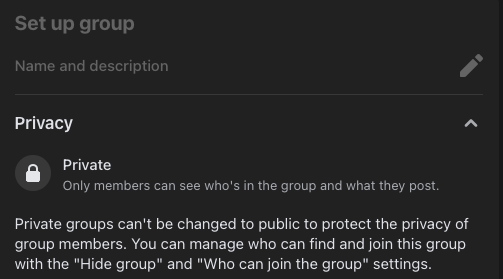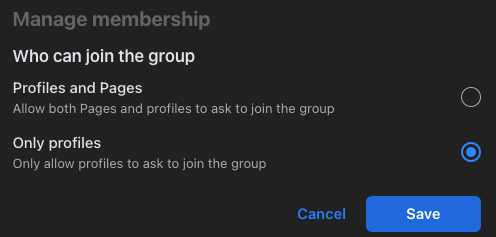Saate kasutada Facebooki sõpradega ühenduse pidamiseks, toodete ostmiseks või müümiseks, fännigruppidega liitumiseks ja palju muud. Kuid probleemid tekivad siis, kui teid lisavad gruppi teised inimesed, eriti kui see grupp on loodud teile rämpsposti saatmiseks või teile midagi müümiseks.
Hea uudis on see, et Facebooki privaatsuskontrollid võimaldavad teil takistada teistel teid Facebooki gruppidesse lisamast. Facebook lõpetas 2019. aastal lubamise kellelgi teid gruppi ilma loata lisada, kuid teid võivad endiselt vaevata gruppidega liitumise teatised – see on peaaegu sama tüütu protsess.
Nii saate takistada inimestel teid Facebooki gruppidesse lisada.

Rääkige oma sõpradega
See on lihtne lahendus, kuid see jääb sageli tähelepanuta. Kui teie sõbrad teid lisavad ja gruppidesse kutsuvad, paluge neil lõpetada ja öelda, et te pole huvitatud. Kui need ei lõpe, saate alati kasutada mõnda muud selles loendis olevatest valikutest.
Liituge grupiga ja lahkuge sellest
Üks lihtsamaid viise takistada kedagi teid gruppi tagasi kutsumast (eriti kui see on rämpspostigrupp) on grupiga liituda ja sealt lahkuda. Valige Lahku rühmast . Ilmub kinnitusaken. Näete lülitit valiku Takistada inimesi teid uuesti selle grupiga liituma kutsumast kõrval.
Lülitage see lüliti sisse ja keegi ei saa teile gruppi kutset saata. See blokeerib tõhusalt kõik kutsed selle konkreetse kogukonna jaoks ja on lihtne viis vältida kutseid sõpradelt, kes on häkitud ja pole veel oma kontot tagasi saanud.
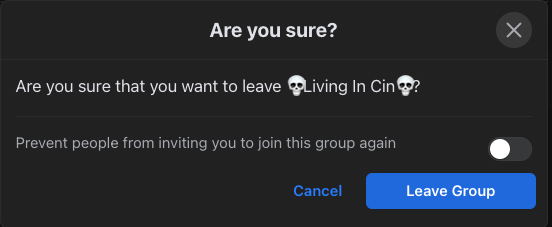
Blokeeri Facebooki konto
Kui mõni teine inimene Facebookis jätkab teid gruppidesse kutsumist, on teil alati võimalus ta blokeerida . See võib tekitada pisut draamat, eriti kui see inimene piiridele hästi ei reageeri, kuid see on lihtne viis kutsete vastutulemise vältimiseks.
Kui saate liiga palju pealesunnitud kutseid, võib olla aeg blokeerida inimesed oma sõprade loendis.
- Kellegi blokeerimiseks või sõbra tühistamiseks avage oma sõprade loend. Valige selle isiku nime kõrval kolm punkti.
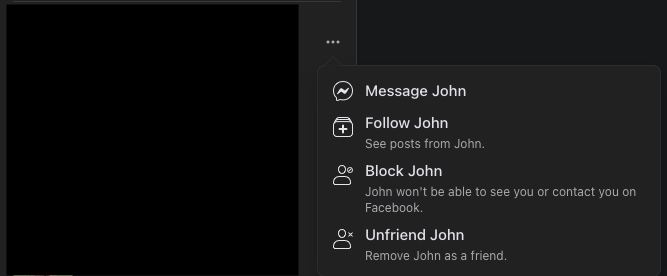
- Saate selle inimese sõbrast loobuda või selle blokeerida, valides loendis vastava valiku. Erinevus seisneb selles, et kui kaotate kellegi sõbra, saate postituste vaatamiseks siiski külastada tema profiili. Kui blokeerite nad, ei saa te seda teha. Ükskõik millise valiku te valite, seda inimest teie tegevusest ei teavitata.
Grupi privaatsusseadete muutmine
Kui olete grupi administraator ja leiate, et inimesed (või robotid) saadavad grupikutseid paljudele inimestele, saate muuta õigusi ja seda, kes saavad grupi liikmena mida teha.
- Valige rühmalehel ekraani vasakus servas külgribal Grupi sätted .
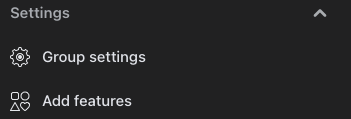
- Valige jaotise Seadistusrühma all valiku Privaatsus kõrval olev allanool ja valige Privaatne. Kui olete seda teinud, ei saa gruppi enam avalikuks määrata. Suletud rühmad peavad liikmete privaatsuse kaitsmiseks selliseks jääma.
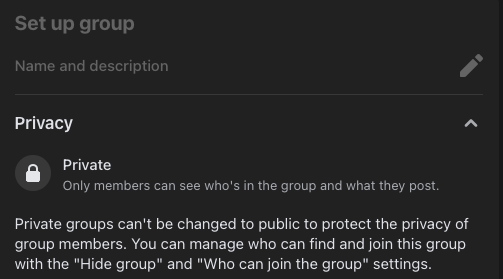
- Kerige allapoole. Valige jaotises Liikmesuse haldamine valiku Kes saavad grupiga liituda kõrval pliiatsiikoon ja valige Ainult profiilid. Valige Salvesta.
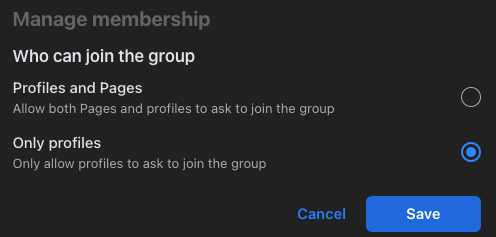
Need seaded annavad teile ka muid valikuid, näiteks seda, mida igal rühmaliikmel on lubatud teha. Grupi haldamine on suur ülesanne (mida peaksite meeles pidama, kui soovite uut gruppi luua), seega ärge kartke kärpida liikmete loendit, et eemaldada rämpspostitajad või vähendada funktsioone sõltuvalt sellest, mida liikmed teevad.
Soovimatute kutsete peatamine on palju lihtsam kui varem, kuid parimal ajal võib see siiski veidi häirida. Ärge kartke sõpradega rääkida ja paluge neil lõpetada. Kui teid kutsutakse ikka ja jälle samasse rühma tagasi, jätke see lihtsalt välja ja vajutage seda lülitit – see võtab vähem aega kui vaidlemine.